W menedżerze właściwości PropertyManager Wartość wymiaru można określić wyświetlanie wymiarów.Jeżeli wybierzemy wiele wymiarów, dostępne będą tylko te właściwości, które stosują się do wszystkich wybranych wymiarów.
Tekst wymiarów

|
Dodaj nawiasy
|
Wymiary zależne (odniesienia) mogą być wyświetlane z nawiasami lub bez nich.Domyślnie są one wyświetlane z nawiasami.

|

|
Wyśrodkuj wymiar
|
Przy przeciąganiu tekstu wymiaru pomiędzy pomocniczymi liniami wymiaru, tekst wymiaru jest przyciągany do środka pomocniczych linii wymiaru.

|

|
Wymiar kontrolny
|

|

|
Odsuń tekst
|
Odsuwa tekst wymiaru od linii wymiaru przy użyciu linii wiodącej.
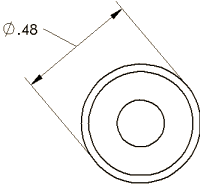
|
| |
Tekst
|
Wymiar pojawia się automatycznie w środkowym polu tekstowym oznaczonym <DIM>. Należy umieścić wskaźnik gdziekolwiek w polu tekstowym, aby wstawić tekst. Po usunięciu <DIM> można ponownie wstawić wartość, klikając Dodaj wartość . .
Dla niektórych typów wymiarów, dodatkowy tekst pojawia się automatycznie. Na przykład Objaśnienie otworu dla otworu z pogłębieniem walcowym wyświetla średnicę i głębokość otworu (<MOD-DIAM><DIM><HOLE-DEPTH>xx). Objaśnienia otworu dla otworów utworzonych w Kreatorze otworów wyświetlają informacje z kreatora. Można edytować tekst i wstawić zmienne z okna dialogowego
Zmienne objaśnień
.
|
| |
Wyrównaj
|
Tekst można wyrównać tekst w poziomie, a dla niektórych standardów, linię wiodącą można wyrównać w pionie.
- Wyrównaj do lewej
 , Wyrównaj do środka , Wyrównaj do środka , Wyrównaj do prawej , Wyrównaj do prawej . .
 |
| Wyrównaj do lewej |
 |
| Wyrównaj do środka |
 |
| Wyrównaj do prawej |
- Wyrównaj do góry
 , Wyrównaj do środka , Wyrównaj do środka , Wyrównaj do dołu , Wyrównaj do dołu . .
 |
| Wyrównaj do góry |
 |
| Wyrównaj do środka |
 |
| Wyrównaj do dołu |
|
| |
Symbole
|
Kliknąć, aby ustawić wskaźnik w miejscu, w którym ma zostać umieszczony standardowy symbol.Kliknąć ikonę symbolu lub kliknąć Więcej, aby uzyskać dostęp do Biblioteki symboli.

|
| |
Wyświetlanie wymiaru sfazowania.
|
|
Odległość X Odległość. 
|
|
|
Odległość X Kąt 
|
|
|
Kąt X Odległość 
|
|
|
C Odległość 
|
Dostępne tylko dla sfazowań o kątach 45°.
|
|
Wymiary w dwóch jednostkach
Określa, że wymiar jest wyświetlony zarówno w jednostkach miar systemu jak i w innych jednostkach.Obydwie jednostki są określone w polu
Właściwości dokumentu - Jednostki
.We
Właściwości dokumentu — Wymiary
, ustawiamy gdzie wyświetlone są alternatywne jednostki.Wymiary w dwóch jednostkach są wyświetlone w nawiasach kwadratowych.

|
Dokładność jednostek
|
Należy wybrać z listy ilość cyfr dziesiętnych po przecinku z listy dla wartości wymiaru. |

|
Dokładność tolerancji
|
Należy wybrać liczbę cyfr po przecinku dla wartości tolerancji. |
| |
Połącz dokładności z modelem
|
Dla zaimportowanych wymiarów ustawia zmiany w jednostce lub dokładności tolerancji dla jednostek drugorzędnych na parametryczne z modelem. |